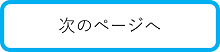- 電子会議室の関連マニュアル
目次
- TOP
- 画面紹介
- 書込
- 管理
新規書込・編集・削除
文書を書き込んで、顧客とのやり取りやファイルの共有等ができます。
文書の編集、削除もできます。
①「電子会議室」をクリック
②顧客名を選択
(a)一括書込
詳細は、一括書込をご覧ください。
(a)一括書込
詳細は、一括書込をご覧ください。
新規書込
③「新規書込」をクリック
④閲覧者を選択し、タイトル、本文を入力
※閲覧者を選択せずに書き込んだ場合、所内文書になります。
※タイトルの最大文字数は、全角30文字です。
⑤「書き込む」をクリック
(b)テンプレート
登録したタイトルと本文をコピーできます。
追加方法は、テンプレート(追加・編集・削除)をご覧ください。
(b)テンプレート
登録したタイトルと本文をコピーできます。
追加方法は、テンプレート(追加・編集・削除)をご覧ください。
(c)添付ファイル
最大10個、合計1MBまでのファイルを添付できます。
日付を指定すると、自動削除できます。
(d)マイナンバー連絡
詳細は、マイナンバー連絡をご覧ください。
(e)付箋
書き込みと同時に、マイ付箋または共有付箋を貼ることができます。
(f) 通知
書き込んだ際に、メール通知されます。
通知しない場合は、チェックを入れてください。
※「通知しない」にチェックを入れた状態で初期表示できます。
詳細は、マイ設定をご覧ください。
(g) 下書き保存
文書を下書き保存できます。
下書き文書は、作成した本人のみ閲覧できます。
※マイナンバー連絡、マイ付箋、共有付箋は下書き保存できません。
新規書込が完了しました。
(c)添付ファイル
最大10個、合計1MBまでのファイルを添付できます。
日付を指定すると、自動削除できます。
(d)マイナンバー連絡
詳細は、マイナンバー連絡をご覧ください。
(e)付箋
書き込みと同時に、マイ付箋または共有付箋を貼ることができます。
(f) 通知
書き込んだ際に、メール通知されます。
通知しない場合は、チェックを入れてください。
※「通知しない」にチェックを入れた状態で初期表示できます。
詳細は、マイ設定をご覧ください。
(g) 下書き保存
文書を下書き保存できます。
下書き文書は、作成した本人のみ閲覧できます。
※マイナンバー連絡、マイ付箋、共有付箋は下書き保存できません。
新規書込が完了しました。
編集
③タイトルをクリック
④「編集」をクリック
⑤内容を修正し、「書き込む」をクリック
編集が完了しました。
削除
作成者本人、または所長、IT担当者にて行うことができます。
③タイトルをクリック
④「削除」をクリック
※削除したい文書に対して、下書き文書の返答が残っている場合、その文書を削除できません。
削除が完了しました。
MyKomonをもっと
使いこなしたい
便利な機能の紹介や、作業の効率化・簡略化の方法を学べるコンテンツを多数用意しております。
お問い合わせはこちら
移転、事務所名変更などの
情報変更もこちらからご依頼ください。
よくあるご質問

随時更新中!
詳しくみる